kk录像机录音教程
时间:2015-05-03 07:49:28 作者:啤酒 阅读:16777215
KK录像机支持的录音种类:
录制电脑、系统播放的声音
录制麦克风、话筒声音
同时录制电脑声音和麦克风声音
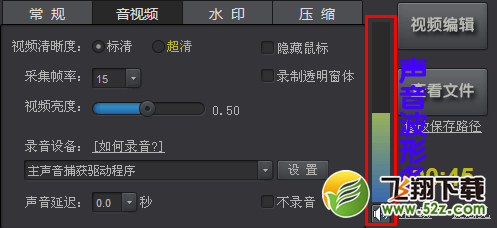
点【设置】按钮,然后按说明设置。 操作步骤:
Win7、Win8系统录音
Win7、Win8系统如何录制电脑声音?
第一步:打开‘声音’面板:鼠标右键点击桌面右下角的小喇叭,选择‘录音设备’。
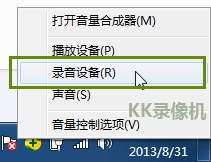
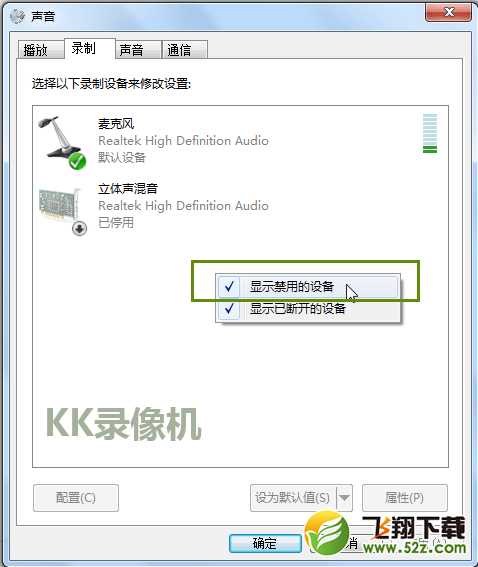
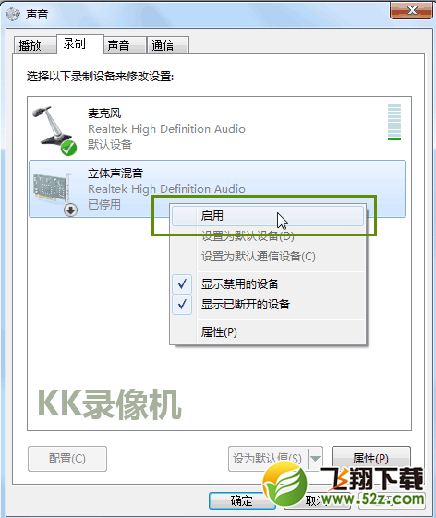

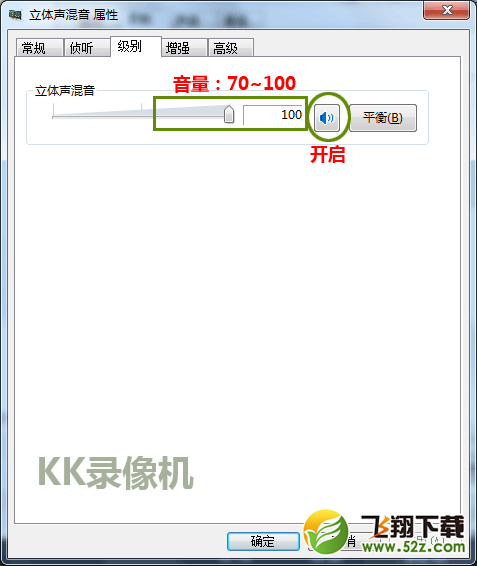
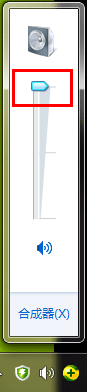
2. Win7、Win8系统如何录制麦克风?
第一步:打开‘声音’录音面板:鼠标右键点击桌面右下角的小喇叭,选择‘录音设备’。
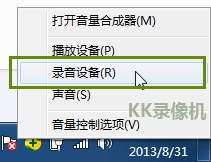
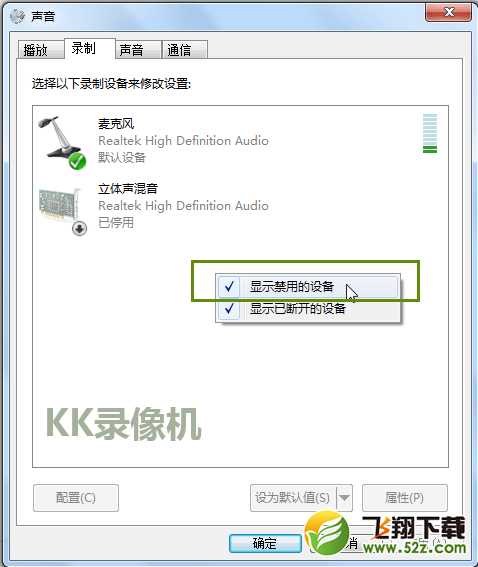
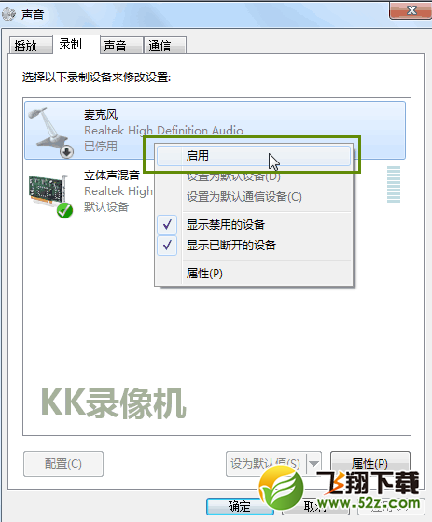
相关文章
-

- kk录像机录音教程
-
KK录像机支持的录音种类:
16777215
-

- kk录像机黑屏解决办法
-
kk录像机黑屏怎么办?飞翔铭月带来了kk录像机黑屏解决方法,KK录像机可以用于录制游戏视频,可有的朋友表示录制的视频显示黑屏,这是怎么回事呢?
16777215







